
Comment pouvons-nous ajouter n'importe quelle application au menu contextuel de Windows
Comment pouvons-nous ajouter n'importe quelle application au menu contextuel de Windows

Si vous avez certaines Applications que vous avez tendance à utiliser assez souvent dans Windows et tu veux avoir accès rapide à ceux-ci à tout moment, une méthode serait d'en ajouter un raccourci pour ceux-ci dans le menu de clic droit (Menu contextuel) à partir de Bureau. De cette façon, vous n'aurez pas à encombrer votre bureau ou votre menu Démarrer avec les icônes des applications respectives, mais vous pourrez y accéder rapidement avec seulement quelques clics de souris. Par exemple, si l'une des applications consultées très souvent est Peinture (valable pour toute autre application installée sous Windows), vous pouvez en ajouter un raccourci dans menu contextuel sur le bureau à l'aide d'un simple enregistrer le piratage.
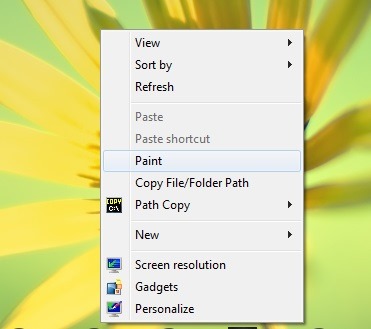
Comment pouvons-nous ajouter des raccourcis pour n’importe quelle application installée sous Windows dans le menu contextuel du bureau ?
- ouvrir Rédacteur en chef (goût regedit dans Courir Et donner Entrer)
- puis parcourez HKEY_CLASSES_ROOTRépertoireArrière-planshell
- sur le côté gauche, sous la clé coquille créez une nouvelle clé à laquelle vous donnerez le nom de la demande que vous souhaitez ajouter au menu contextuel (dans ce cas Peinture)
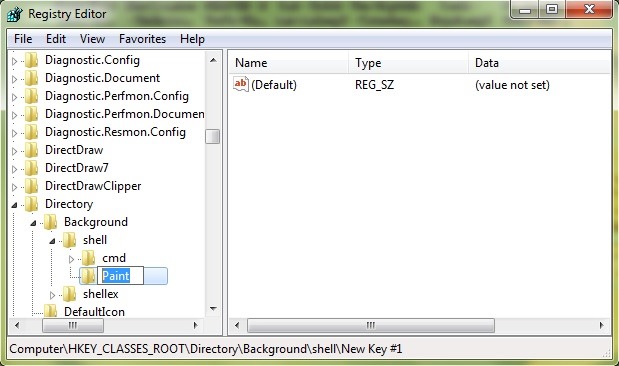
- puis, également sous la clé nouvellement créée (ex. Peinture), créez une nouvelle clé que vous nommerez commande
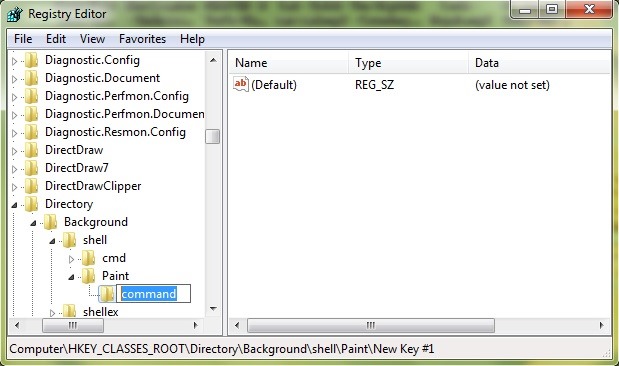
- sous commande, sur le côté droit, modifiez la valeur de l'entrée String Défaut dans le chemin d'accès à l'application (chemin) auquel vous souhaitez accéder à partir du menu contextuel (dans ce cas, il s'agit de l'application Peinture, donnez l'entrée Défaut la valeur C:WindowsSystem32mspaint.exe)
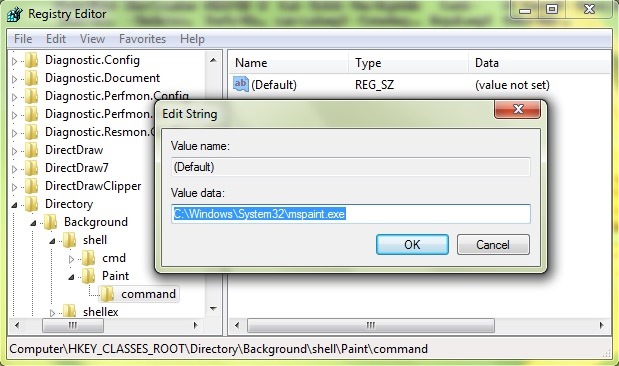
Après avoir fait ça changements dans les registres, continue Bureau et ouvrez le menu contextuel. Vous remarquerez une nouvelle entrée avec le nom de la demande que vous vouliez ajouter au menu (cliquez sur l'entrée correspondante pour accéder à l'application).
Remarque : la modification des registres système prendra effet immédiatement, sans nécessiter un redémarrage du système. Avant d'apporter des modifications aux registres, effectuez une sauvegarde de ceux-ci ou un point de restauration du système pour éviter d'éventuelles conséquences (par exemple, dysfonctionnement du système ou des applications qui y sont installées).
Réglages furtifs – Comment ajouter des raccourcis pour n'importe quelle application dans le menu contextuel de Windows
Comment pouvons-nous ajouter n'importe quelle application au menu contextuel de Windows
Quoi de neuf
À propos furtivité
Passionné par la technologie, j'aime tester et écrire des tutoriels sur les systèmes d'exploitation Windows, cherchant à découvrir des choses intéressantes.
Afficher tous les messages furtivementVous pourriez également être intéressé par...

